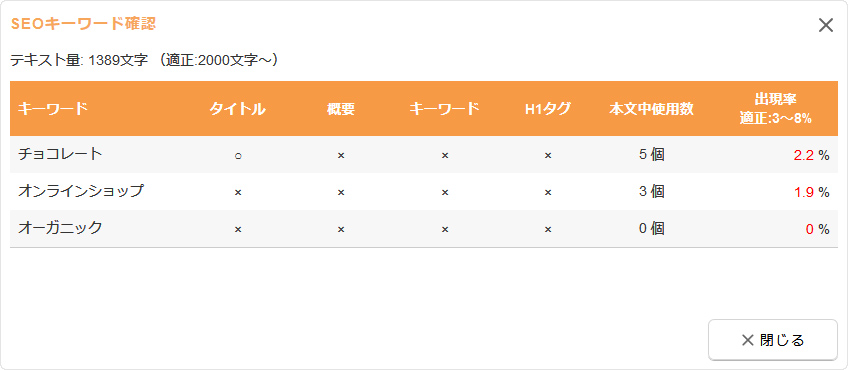マニュアル
サイトの目標とSEO関連の設定、確認
サイトを運営するにあたって、更新頻度やアクセス数の目標を設定し、設定した目標の達成状況を確認できます。
この機能の各種操作
SEOと目標を設定する
サイトを運営するにあたって、更新頻度やアクセス数の目標を設定します。
1
コントロールパネルの[設定] → [SEO対策] → [SEOと目標の設定]をクリックします。
2
“SEOと目標設定ダイアログ”が表示されますので、各目標を設定します。
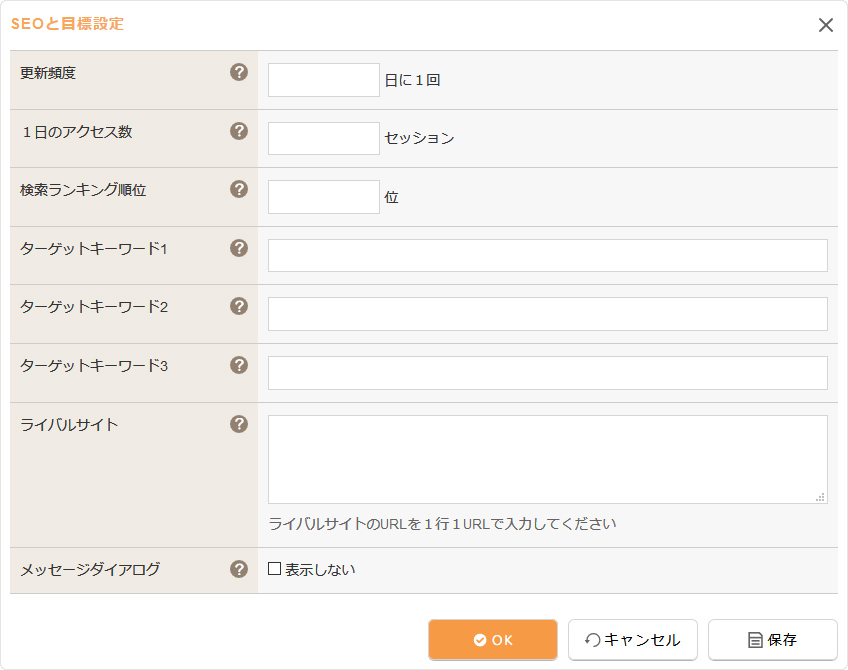
| 更新頻度 | サイトの更新頻度の目標を立てます。更新は、ブログやトピックス、ページなどを追加することで行えます。 |
|---|---|
| 1日のアクセス数 | サイトへの1日のアクセス数の目標を立てます。 |
| ターゲットキーワード |
サイトの主なキーワードを設定します。キーワードは1つの単語だけでなく、2つの単語を組み合わせるとより効果的です。(例:渋谷 ラーメン)キーワードは3つまで設定できますので、複数キーワードの検索結果順位を比較できます。 |
| ライバルサイト | あなたのライバルとなるサイトを登録します。1行に1件で「https://~」から始まるURLを記述してください。 |
| メッセージダイアログ |
ログイン直後にサイト目標と達成結果、検索結果のダイアログを開くかどうかを設定します。
|
3
[OK]ボタンをクリックして完了です。
目標達成状況を確認する
昨日までのサイト運営の目標達成状況を確認できます。
事前に“SEOと目標設定ダイアログ”で各項目を設定していない場合は結果が表示されません。
1
コントロールパネルの[設定] → [SEO対策] → [SEOと目標を確認]をクリックします。
2
目標が設定されていれば、表示された“SEOと目標確認ダイアログ”の各項目に自動的に結果が表示されます。設定されていない場合は、各項目の[設定はこちら]をクリックして、表示された設定画面で目標を設定してください。
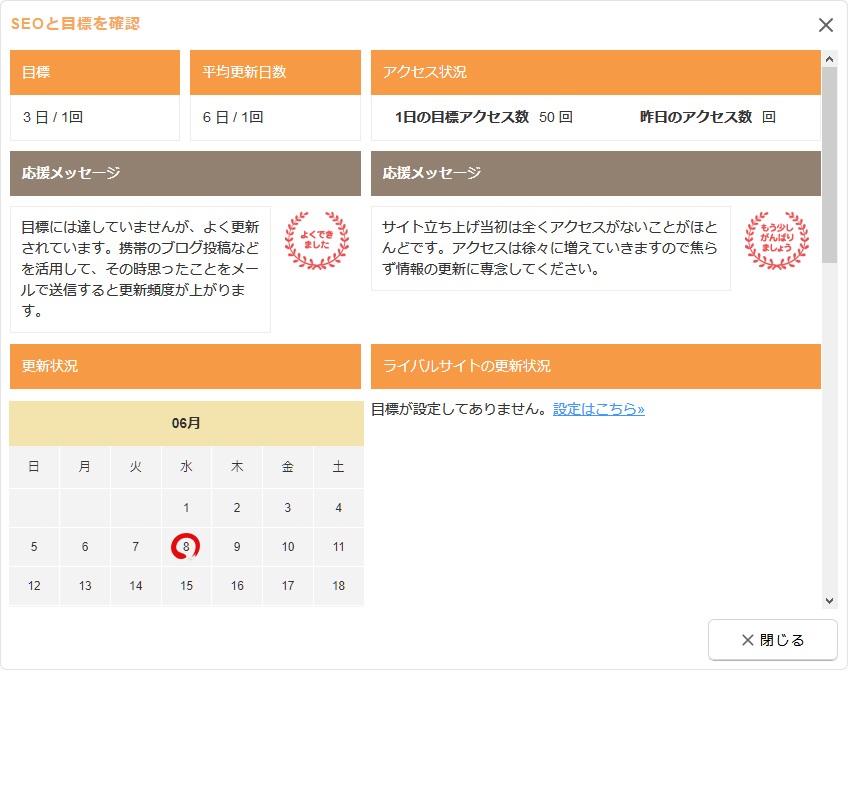
Hint
アクセス状況の表示
アクセス状況の「昨日のアクセス数」は、アクセス解析(Googleアナリティクス)の前日の「訪問数」が表示されます。昨日のアクセス数が表示されない場合は、Googleアナリティクス連携が正しく接続できているかどうか確認してください。
ログイン直後の目標達成状況の確認
ログイン直後に目標達成状況の確認メッセージダイアログを表示する場合は、“SEOと目標設定ダイアログ”の《メッセージダイアログ》の設定によって表示/非表示を切り替えることができます。
- メッセージダイアログの表示切り替えの設定はブラウザのCookieに情報が保存されるため、正しく表示/非表示の切り替えができない場合は、対象のブラウザにて《メッセージダイアログ》の「表示しない」のチェックのオン/オフを切り替えて保存後に再ログインをしてご確認ください。
- 過去にログインした履歴があると、メッセージボックスの上部には「○○日ぶりのログインですね。」と表示されます。
3
[閉じる]ボタンで終了します。
SEOキーワードを確認する
現在表示しているページの中で、“SEOと目標設定ダイアログ”で設定したターゲットキーワードがどのように配置されているかなどを確認できます。
1
ターゲットキーワードの状況を確認したいページを開きます。
2
コントロールパネルの[設定] → [SEO対策] → [SEOキーワードを確認]をクリックします。
3
“SEOキーワード確認ダイアログ”で設定したターゲットキーワードがどのように使用されているか、またそのページでどれぐらい使用されているかが表示されます。
- ターゲットキーワードを設定していない場合は表示されません。